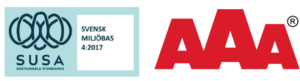Samtalswidgets
Samtalswidgets används för att visa ytterligare information under ett samtal. Du kan också använda dem för att öppna dynamiska URL:er som är anpassade till information som är relaterad till samtalet, t.ex. uppringarens nummer eller vilken kö samtalet kommer från.
De kan också användas för att visa information som hämtas från den som ringer eller ett tredjepartssystem genom att använda Advanced Nodes i din PBX tillsammans med samtalswidgets.
Samtalswidgets kan hanteras direkt i adminportalen under Användare > Samtalswidgetar > Hantera samtalswidgets
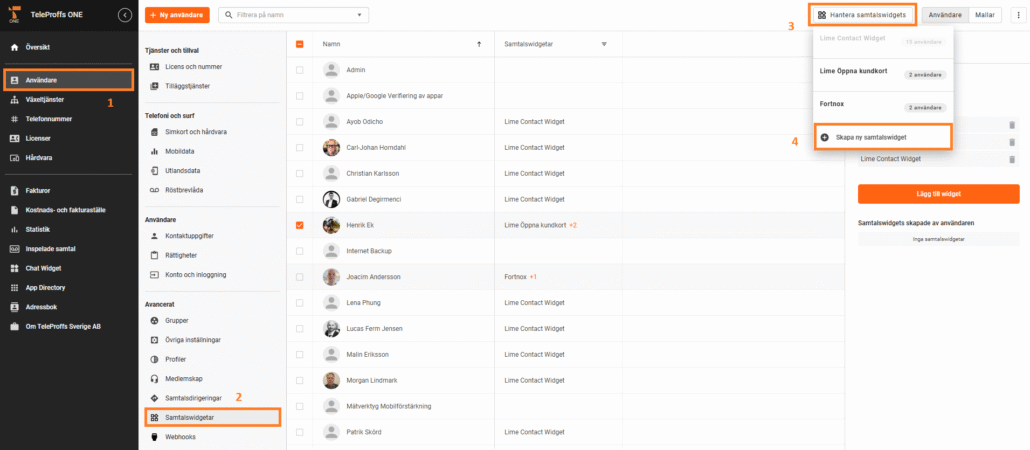
De gråmarkerade samtalswidgets som visas här kan inte ändras. De läggs vanligtvis till automatiskt av integrationer som är installerade i App Directory. Till exempel BankID Integration eller en Contact Lookup integration.
Skapa en samtalswidget
För att skapa en samtalswidget trycker du på Hantera samtalswidgets högst upp på sidan och sedan på Skapa ny samtalswidget (visas i bilden ovan).
När du skapar en samtalswidget kommer du att presenteras för något vi kallar Widget Builder, där du kan skapa en anpassad samtalswidget som passar dina behov. Det första du kommer att få ange är ett namn för din samtalswidget, detta används endast för att hålla ordning på samtalswidgets och namnet visas inte på själva samtalswidgeten.
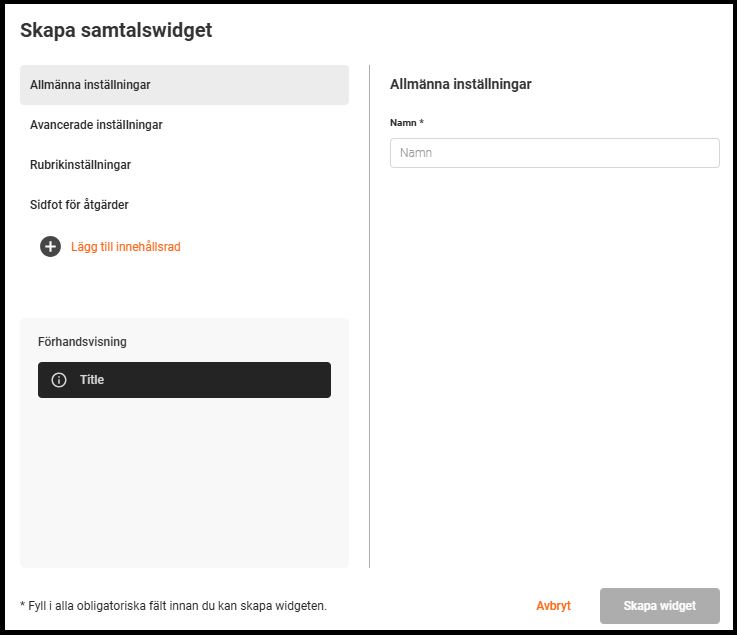
Nästa flik är Avancerade inställningar, där det finns en inställning som heter ”Variabel att kontrollera” som används om du vill att samtalswidgeten automatiskt ska döljas om en viss variabel inte har något värde. Om du t.ex. kräver att dina kunder anger ett kund-ID eller en PIN-kod när de ringer dig (genom att använda Advanced Nodes) kan du se till att den handläggare som svarar inte behöver se samtalswidgeten om kunden inte har angett sitt kund-ID eller sin PIN-kod.
Därefter har du Rubrikinställningar som är widgetens bas. Här kan du lägga till en titel och en åtgärdsetikett, som båda visas i widgeten. Du har också möjlighet att lägga till en URL för åtgärder som antingen kan vara en statisk eller en dynamisk URL. I rullgardinsmenyn för Autorun URL kan du välja om du vill att URL:en ska öppnas automatiskt när ett samtal besvaras eller om du inte besvarar det. Om du inte gör det kan du alltid trycka på rubriken i samtalswidgeten för att öppna URL:en.
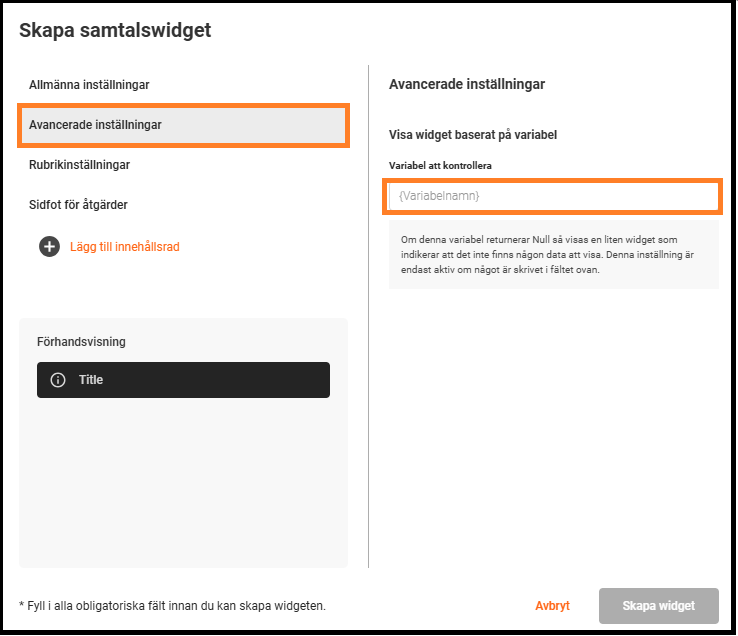
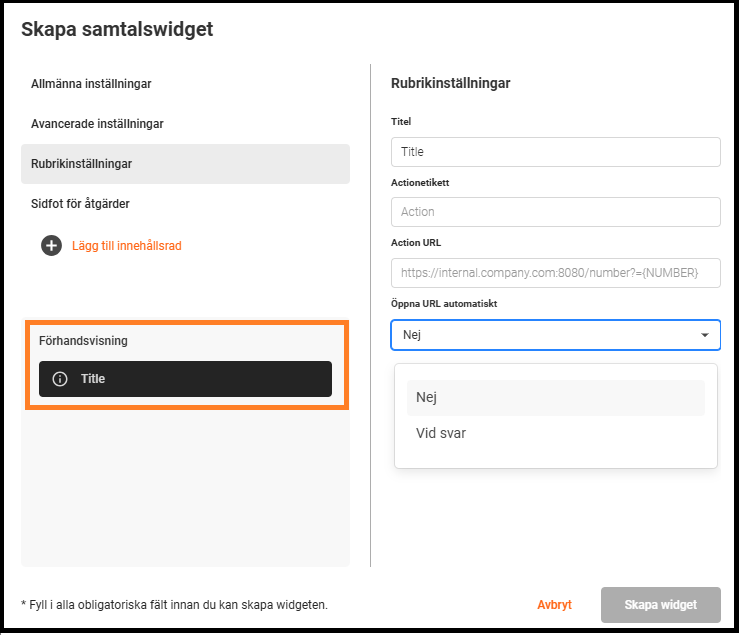
Som du kan se på bilden ovan kommer du också att få en förhandsgranskning av hur samtalswidgeten ser ut för närvarande. Det gör det tydligt vad du ändrar och hur det påverkar den widget som kommer att användas när den läggs till hos användarna.
Om du vill ha en dynamisk URL kan du använda variabler i URL:en. Du kan till exempel lägga till variabeln {NUMBER} i webbadressen som automatiskt fylls i med den uppringande personens telefonnummer. Men du kan också använda variabler som du själv har skapat i din PBX med Advanced Nodes, som tidigare nämnts till exempel en PIN-kod eller ett kund-ID som kunden har angett i PBX (med hjälp av Save Keypad Input) eller information som hämtas från ett tredjepartssystem (med hjälp av HTTP Request). Dessa variabler ska läggas till i länken med hakparenteser {variabel} eller procenttecken %variabel%.
Här är några variabler som kan användas som standard i anropswidgets:
Blandat format:
{NUMBER} ersätts av den uppringandes telefonnummer.
{B-NUMBER} ersätts av telefonnumret som ringdes.
{C-NUMBER} ersätts av könumret eller telefonnumret som samtalet omdirigerades från.
Variablerna ovan är telefonnummer, där formatet på numret beror på vilken användare som använder dem. Så om jag är en svensk användare och får ett samtal från ett svenskt nummer kommer numret att formateras i det lokala formatet (utan +46) och om jag får ett samtal från ett norskt nummer kommer det att formateras i E.164-format (t.ex. +47xx).
Sedan har vi variablerna nedan, som alltid kommer att formateras med E.164-format.
Alltid E.164-format (+46xx):
{caller} ersätts av den uppringandes telefonnummer.
{callee} ersätts av telefonnumret som blev uppringt.
{from} ersätts av könumret eller telefonnumret som samtalet omdirigerades från.
Du kan också lägga till knappar i din widget, detta görs i Action footer settings. Du kan lägga till upp till 3 knappar. Du får välja en knappetikett och en URL för varje knapp. När du trycker på knappen öppnas webbadressen, och du kan även använda variabler i dessa webbadresser.
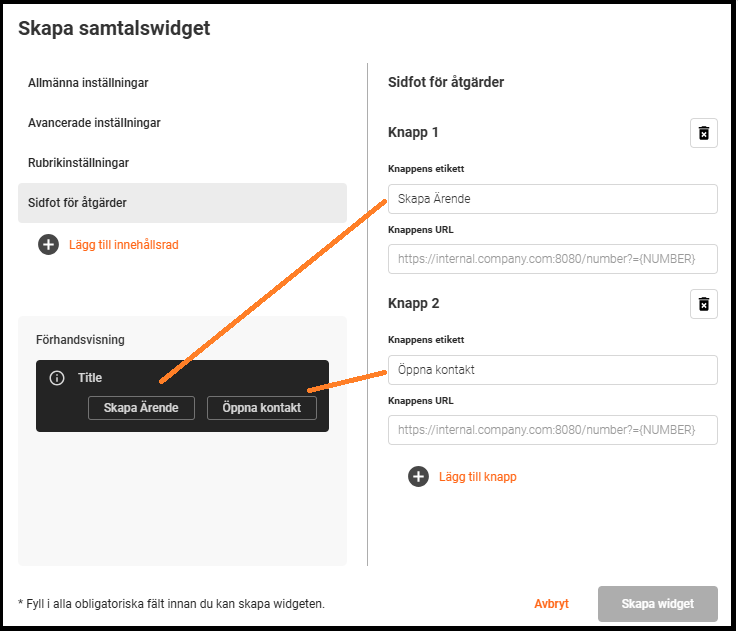
I bilden ovan kan du se att vi har skapat två knappar, en märkt Skapa ärende och en märkt Öppna kontakt. De visas också direkt i förhandsgranskningen när du redigerar!
Slutligen har du innehållsrader, som du kan lägga till om du trycker på ”+ Lägg till innehållsrad”. Du kan lägga till upp till 5 innehållsrader. Dessa används för att visa dynamisk information som hämtas från variabler som är relaterade till samtalet. Men det är också möjligt att använda dem för statisk information om det behövs. Du kan lägga till en Label till innehållsraden som gör det tydligt vad raden visar, du kan också lägga till en Action URL så att raden blir klickbar som en knapp och URL:en öppnas.
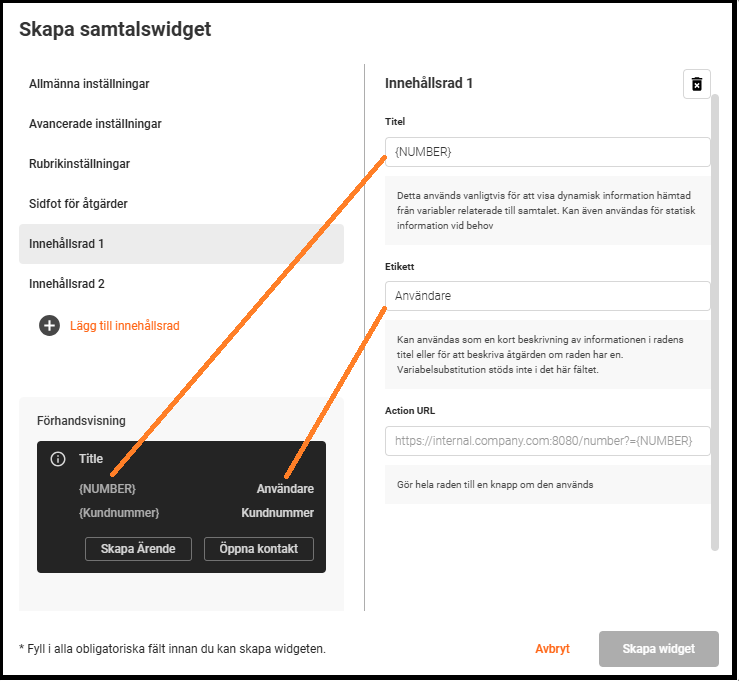
Som du kan se i bilden ovan har två innehållsrader skapats, en som visar numret på den som ringer med hjälp av variabeln {NUMBER}. Och en rad visar den uppringande personens kund-ID med hjälp av variabeln {customerid}. Eftersom {customerid} inte är en standardvariabel måste den fyllas i/skapas med hjälp av Advanced Nodes för att faktiskt ha ett värde att visa.